Perbaiki Forza Horizon 4 Tidak Dapat Bergabung Sesi di Xbox One atau PC
Diterbitkan: 2022-07-25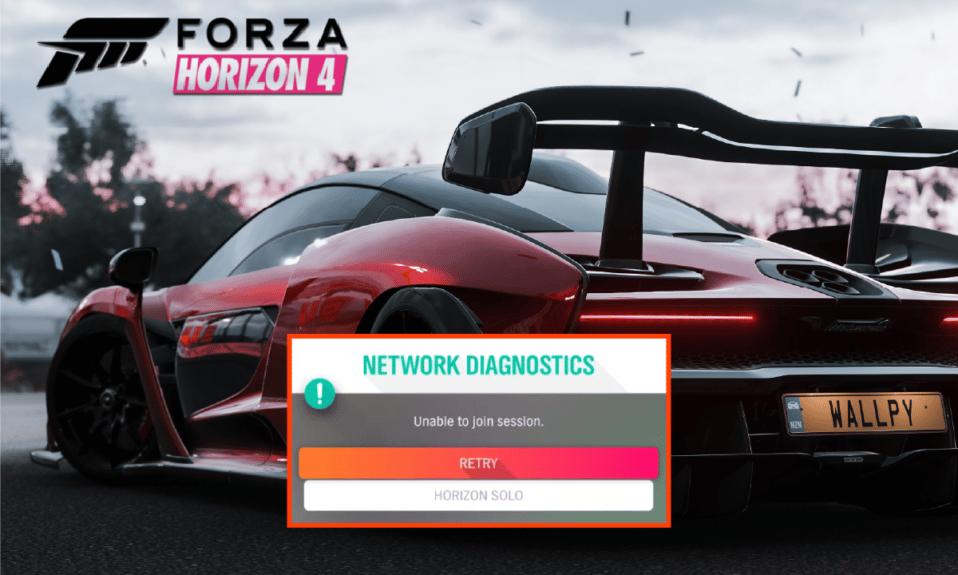
Para pecinta game Xbox sudah tidak asing lagi dengan Forza Horizon 4 yang merupakan video game balapan dengan variasi lebih dari 450 mobil. Ini memberi kesempatan luar biasa untuk balapan, melakukan aksi, dan menjelajahi jalan Anda untuk menjadi superstar Horizon. Dengan fitur-fitur luar biasa seperti itu, Forza Horizon 4 siap untuk menguji batas Anda di dunia balap, namun, mungkin dengan video game lain, beberapa gangguan dengan Forza Horizon juga dapat ditemui dan dapat menjadi spoiler suasana hati bagi para pemain. Salah satu masalah dengan Forza Horizon 4 adalah masalah bergabung dengan sesi. Jika Anda adalah seseorang yang menghadapi masalah yang sama saat bermain game, maka Anda berada di tempat yang tepat. Kami membawa Anda panduan sempurna yang akan membantu Anda memperbaiki Forza Horizon 4 tidak dapat bergabung dengan sesi Xbox satu masalah dengan mudah. Dengan beberapa metode dan langkah mudah, ini adalah cakewalk untuk menyelesaikan masalah bergabung dengan sesi bersama kami, jadi, tanpa menunda lebih jauh, mari kita mulai.
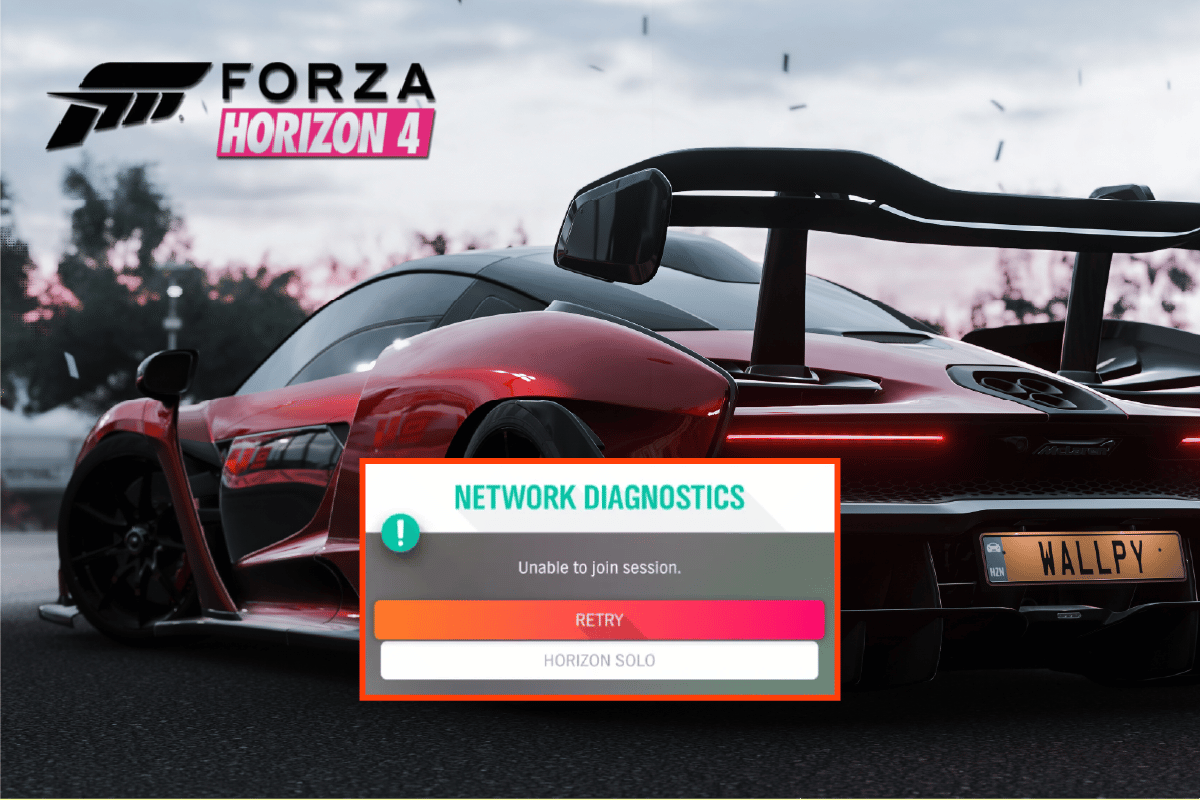
Isi
- Cara Memperbaiki Forza Horizon 4 Tidak Dapat Bergabung Sesi di Xbox One atau PC
- Persyaratan Sistem untuk Memainkan Forza Horizon 4
- Metode 1: Setel ulang Microsoft Store
- Metode 2: Hapus Cache DNS
- Metode 3: Perbaiki Aplikasi Xbox
- Metode 4: Perbaiki File Sistem
- Metode 5: Instal Ulang Adaptor Teredo
- Metode 6: Aktifkan Windows Defender Firewall
- Metode 7: Nonaktifkan Antivirus Sementara (Jika Berlaku)
- Metode 8: Nonaktifkan VPN atau Server Proxy
- Metode 9: Aktifkan Layanan Pembantu IP
Cara Memperbaiki Forza Horizon 4 Tidak Dapat Bergabung Sesi di Xbox One atau PC
Beberapa alasan yang terlihat menyebabkan Forza Horizon 4 tidak dapat bergabung dengan sesi Xbox satu antara lain:
- Kesalahan jaringan
- Kunci produk tidak aktif dari sistem operasi Windows
- Versi Forza, Windows, Xbox, atau firmware yang kedaluwarsa
- Perangkat lunak antivirus yang terlalu protektif.
Persyaratan Sistem untuk Memainkan Forza Horizon 4
Langkah pertama dan terpenting dalam kesalahan tidak dapat bergabung dengan sesi Forza Horizon 4 adalah memeriksa apakah sistem Anda mampu menjalankan game atau tidak. Untuk melakukannya, periksa persyaratan PC Anda seperti yang dinyatakan di bawah ini:
- Persyaratan minimum dan yang disarankan untuk sistem operasi adalah Windows 10 versi 15063.0 atau lebih tinggi.
- Persyaratan prosesor minimum termasuk Intel i3-4170 @3,7 GHz atau Intel i5 750 @2,67 GHz sementara yang direkomendasikan adalah Intel i7-3820 @3,6 GHz .
- Minimal RAM 8 GB diperlukan sedangkan RAM 12 GB disarankan.
- Grafis minimum NVIDIA 650TI atau AMD R7 250x diperlukan dan grafis yang direkomendasikan adalah NVIDIA GTX 970 atau NVIDIA GTX 1060 3GB atau AMD R9 290x atau AMD RX 470 .
- DirectX versi 12 adalah minimum dan juga direkomendasikan.
- Untuk kedua kasus, koneksi internet broadband diperlukan.
- Penyimpanan yang dibutuhkan minimal 80 GB sedangkan yang direkomendasikan adalah 100 GB .
Baik itu masalah teknis dengan Forza atau antivirus sistem Anda yang memblokir permainan, semua masalah yang disebutkan di atas dapat diperbaiki dengan mudah dengan beberapa metode sederhana yang akan Anda baca di bawah ini:
Metode 1: Setel ulang Microsoft Store
Metode selanjutnya untuk memilih untuk memperbaiki kesalahan sesi tidak dapat bergabung adalah mengatur ulang Microsoft Store di PC Anda. Masalah yang terkait dengan Microsoft Store dapat menjadi alasan mengapa Anda tidak dapat bergabung dengan sesi Forza Horizon 4 di sistem Anda. Jadi, mengatur ulang Store sangat berguna dalam kasus seperti ini:
1. Tekan tombol Windows , ketik Microsoft Store dan klik Pengaturan aplikasi .
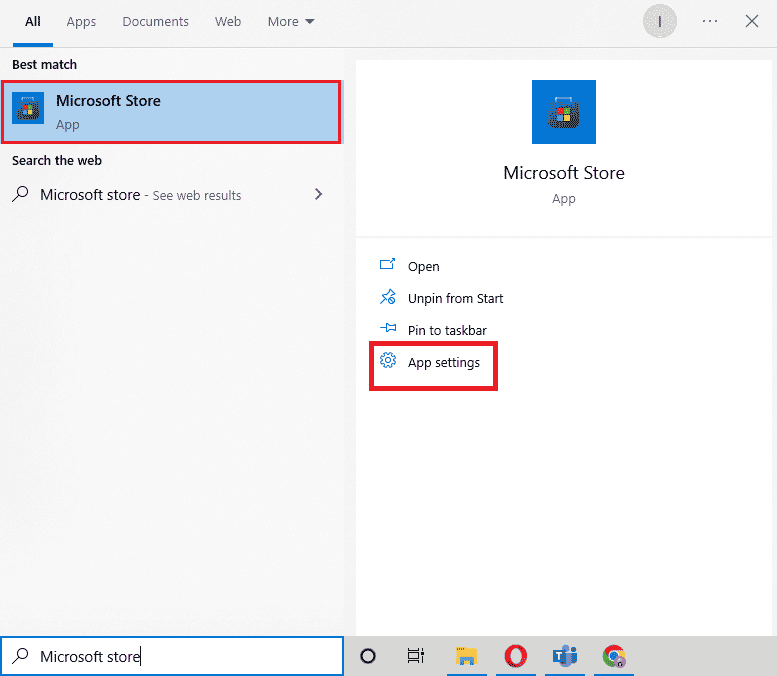
2. Cari dan klik opsi Reset .
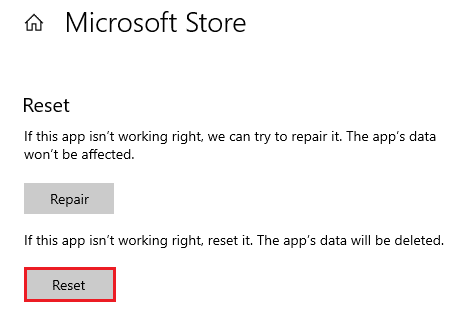
3. Konfirmasikan prompt dengan mengklik Reset .
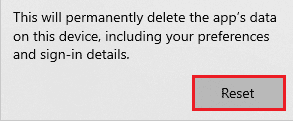
4. Setelah aplikasi direset, luncurkan game untuk melihat apakah perbaikan tidak dapat bergabung dengan sesi telah diselesaikan.
Metode 2: Hapus Cache DNS
Cache Sistem Nama Domain menyimpan catatan alamat IP dan nama host yang baru diakses. Cache DNS yang terakumulasi dalam sistem juga dapat menyebabkan Forza Horizon 4 tidak dapat bergabung dengan sesi Xbox satu. Anda dapat menghapus cache menggunakan command prompt di sistem Anda:
1. Tekan tombol Windows , ketik Command Prompt dan klik Run as administrator .
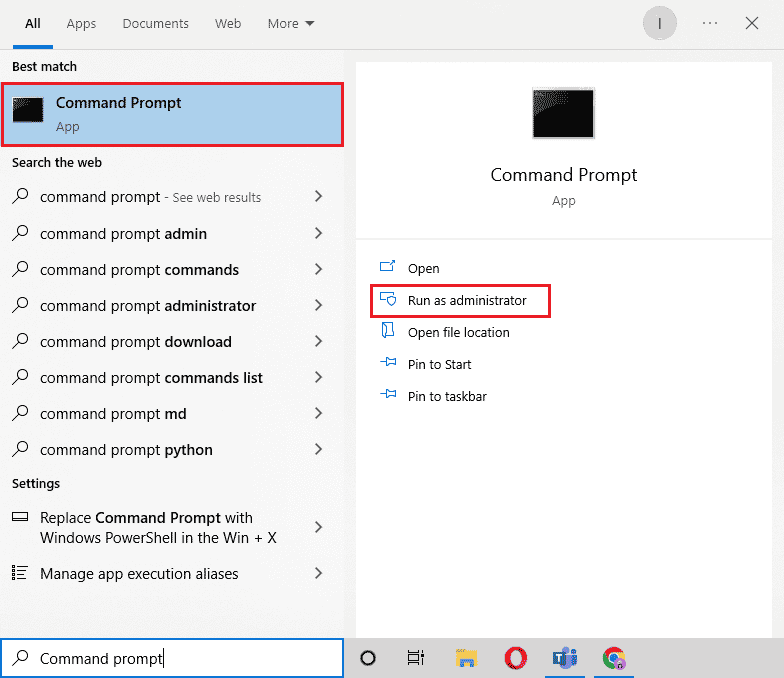
2. Sekarang, ketik perintah berikut secara berurutan dan tekan tombol Enter setelah setiap perintah.
ipconfig /flushdns reset netsh int ipv4 reset ipv6 netsh netsh winhttp reset proxy setel ulang netsh winsock ipconfig /registerdns
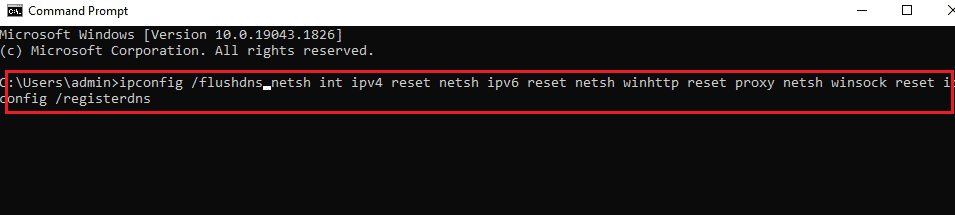
3. Ketika DNS dan proxy dibersihkan, restart PC Anda dan periksa apakah tidak dapat bergabung dengan sesi Forza Horizon 4 teratasi.
Baca Juga: Memperbaiki Kesalahan Microsoft Store 0x80073D12 di Windows 10
Metode 3: Perbaiki Aplikasi Xbox
Dimungkinkan untuk menemukan kesalahan tidak dapat bergabung dengan sesi Forza Horizon 4 karena masalah dengan aplikasi Xbox di desktop Anda. Baik itu bug atau masalah teknis lainnya, mereka dapat berbaur dengan Forza, melarang Anda bergabung dengan permainan. Dalam hal ini, paling cocok untuk memperbaiki aplikasi Xbox untuk menyelesaikan masalah yang dapat dilakukan dengan menggunakan langkah-langkah yang diberikan di bawah ini:
1. Tekan tombol Windows , ketik Xbox Game Bar dan klik Pengaturan aplikasi .
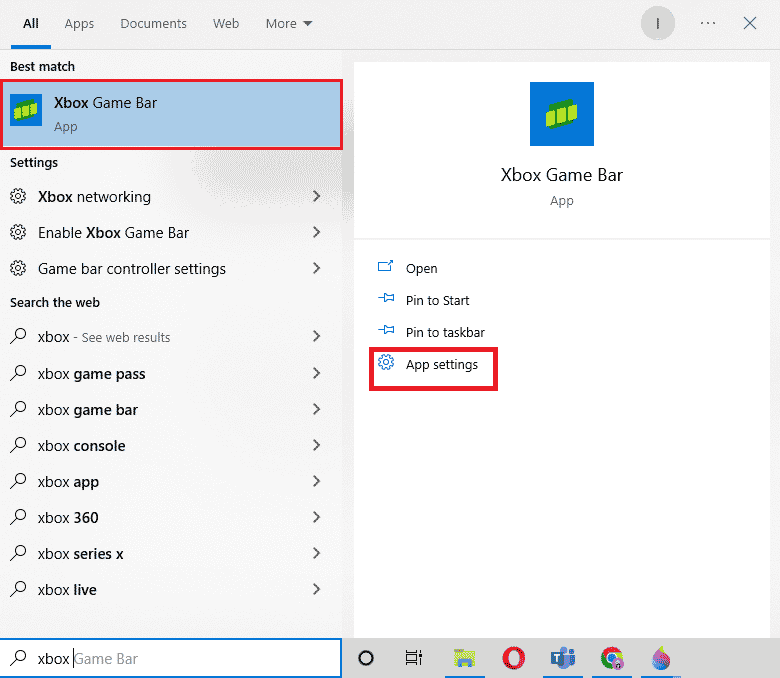
2. Cari dan pilih Perbaiki .
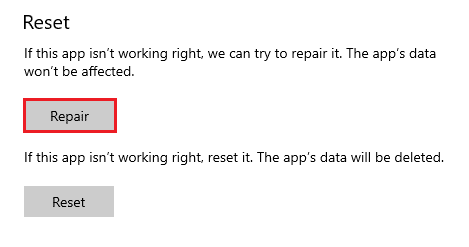
3. Setelah aplikasi diperbaiki, luncurkan game untuk memeriksa apakah perbaikan tidak dapat bergabung dengan sesi teratasi.
Metode 4: Perbaiki File Sistem
Metode lain yang dapat membantu Anda memperbaiki Forza Horizon 4 tidak dapat bergabung dengan sesi Xbox satu adalah memperbaiki file Windows yang mungkin rusak dan menyebabkan masalah bergabung pada PC Anda. Baca panduan kami tentang Cara Memperbaiki File Sistem di Windows 10.
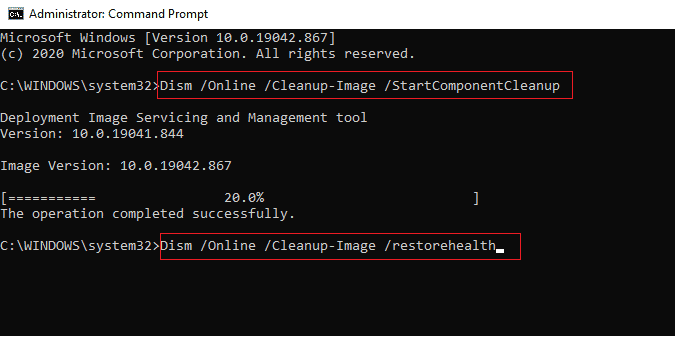
Setelah pemindaian selesai, Anda dapat menjalankan game di PC Anda dan memeriksa apakah tidak dapat bergabung dengan sesi Forza Horizon 4 diselesaikan.
Baca Juga: Cara Membatalkan Xbox Game Pass di PC
Metode 5: Instal Ulang Adaptor Teredo
Adaptor Teredo adalah layanan tunneling yang menghubungkan berbagai versi protokol internet yang menangani sistem untuk berkomunikasi satu sama lain. Menginstal ulang Teredo dapat menjadi pemecah masalah dalam kasus kesalahan bergabung Forza.
1. Luncurkan Command Prompt sebagai administrator .
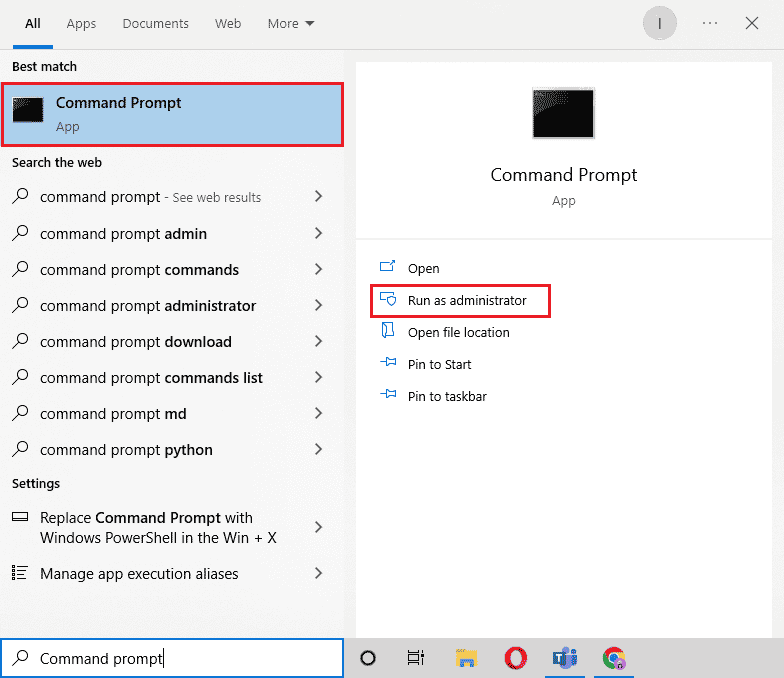

2. Ketik perintah yang diberikan dan tekan tombol Enter .
antarmuka netsh Teredo mengatur status menonaktifkan
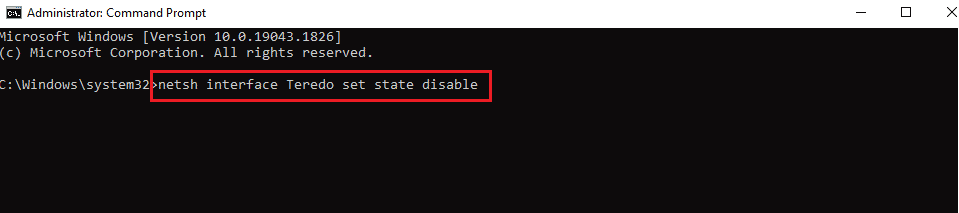
3. Sekarang, tekan tombol Windows , ketik Device Manager dan klik Open .
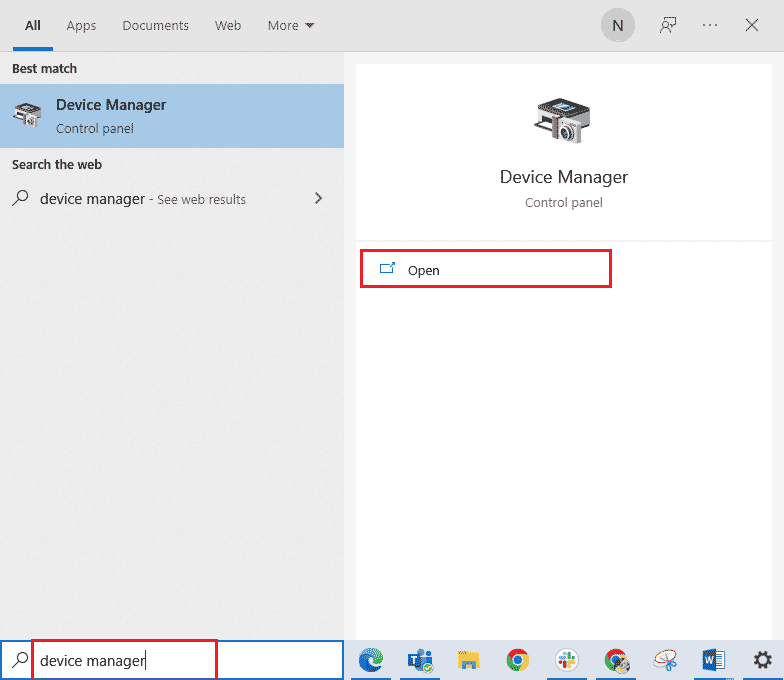
4. Klik pada tab View dan pilih Show hidden devices .
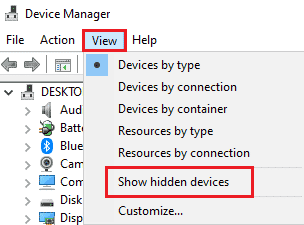
5. Klik dua kali pada adapter Jaringan untuk memperluas driver.
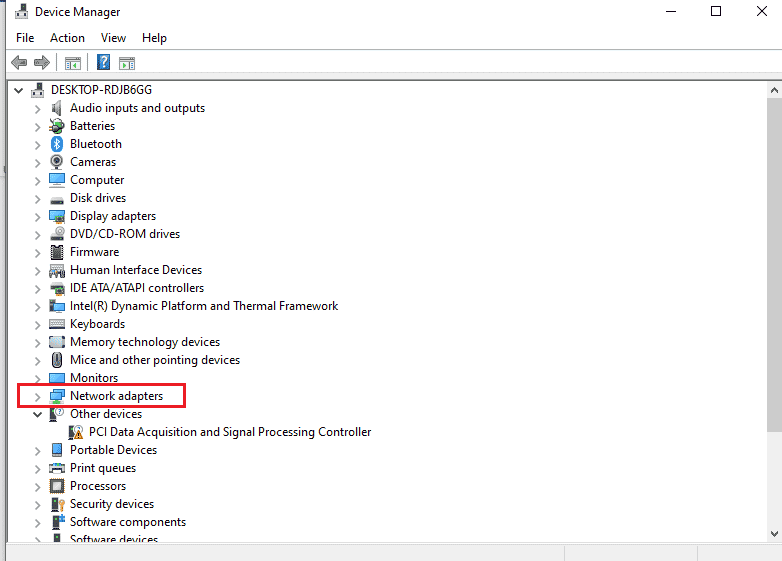
6. Klik kanan pada adaptor Teredo dan pilih Uninstall device .
7. Selanjutnya, restart PC .
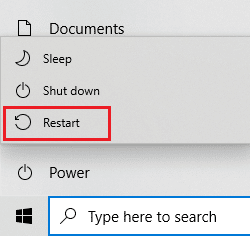
8. Sekarang, buka Command Prompt sebagai administrator .
9. Terakhir, jalankan perintah berikut.
antarmuka netsh Teredo mengatur tipe status = default
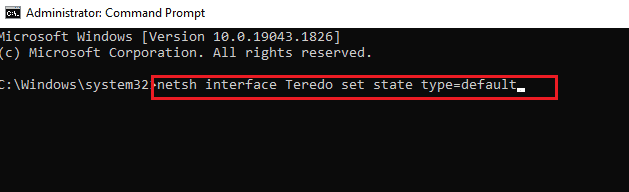
Metode 6: Aktifkan Windows Defender Firewall
Windows Firewall telah terlihat mengganggu permainan seperti Forza Horizon di desktop, oleh karena itu banyak pemain mematikannya. Tetapi dalam kasus Teredo IPsec, Windows Defender Firewall harus diaktifkan agar berfungsi dengan baik. Jadi, pastikan Firewall di sistem Anda dihidupkan menggunakan langkah-langkah berikut:
1. Tekan tombol Windows , ketik Periksa Status Firewall dan klik Buka.
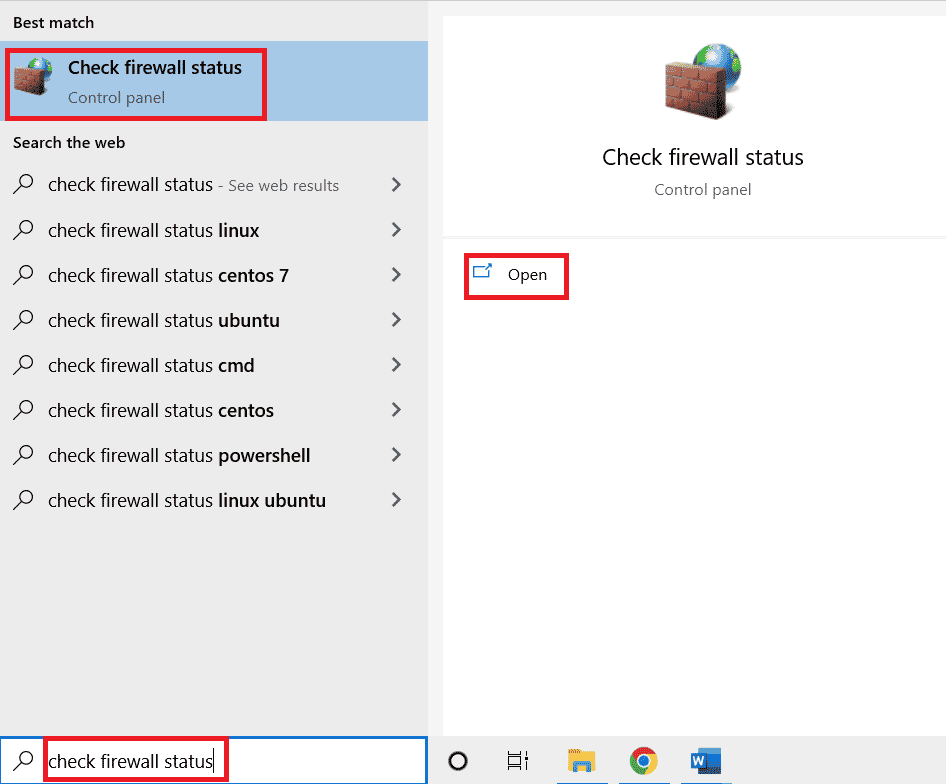
2. Klik Hidupkan atau matikan Windows Defender Firewall dari panel kiri.
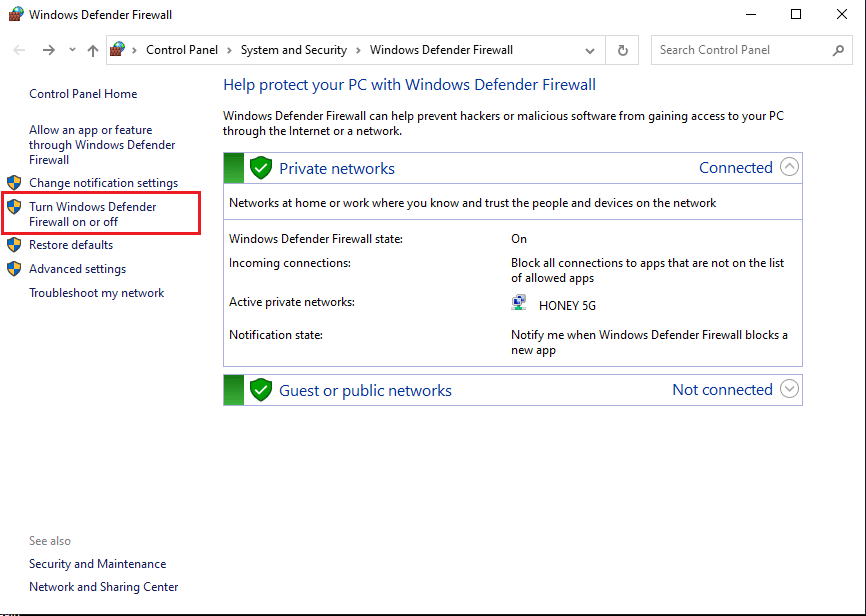
3. Centang opsi Aktifkan Windows Defender Firewall .
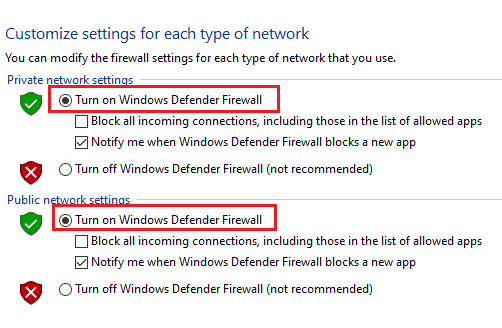
4. Sekarang, restart PC dan periksa apakah sesi tidak dapat bergabung telah teratasi.
Baca Juga: Perbaiki InputMapper Tidak Dapat Membuka DS4 Secara Eksklusif
Metode 7: Nonaktifkan Antivirus Sementara (Jika Berlaku)
Forza Horizon 4 tidak dapat bergabung dengan sesi Xbox satu masalah juga dapat diakibatkan oleh perangkat lunak pihak ketiga yang juga dapat memengaruhi konektivitas Teredo IPsec. Inilah sebabnya mengapa penting untuk menonaktifkan perangkat lunak antivirus di sistem Anda untuk mengesampingkan kemungkinan kesalahan seperti itu. Anda dapat membaca panduan bermanfaat kami tentang Cara Menonaktifkan Antivirus Sementara di Windows 10.
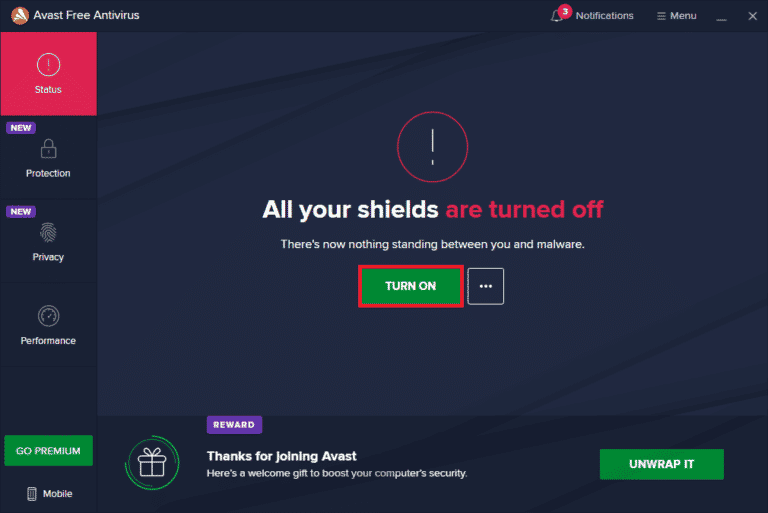
Metode 8: Nonaktifkan VPN atau Server Proxy
Alasan utama lainnya mengapa Anda menghadapi perbaikan tidak dapat bergabung dengan sesi saat bermain Forza Horizon 4 adalah VPN. Alat VPN dan proxy sangat membantu dalam hal menyelamatkan koneksi internet Anda dari aktivitas ilegal. Tetapi alat yang sama juga dapat menyebabkan masalah yang Anda hadapi dalam program tertentu dan game berat seperti Forza di PC Anda. Oleh karena itu, sangat cocok jika Anda menonaktifkan atau menghapus VPN dan alat proxy lainnya dari sistem Anda. Lihat panduan kami tentang Cara Menonaktifkan VPN dan Proksi di Windows 10.
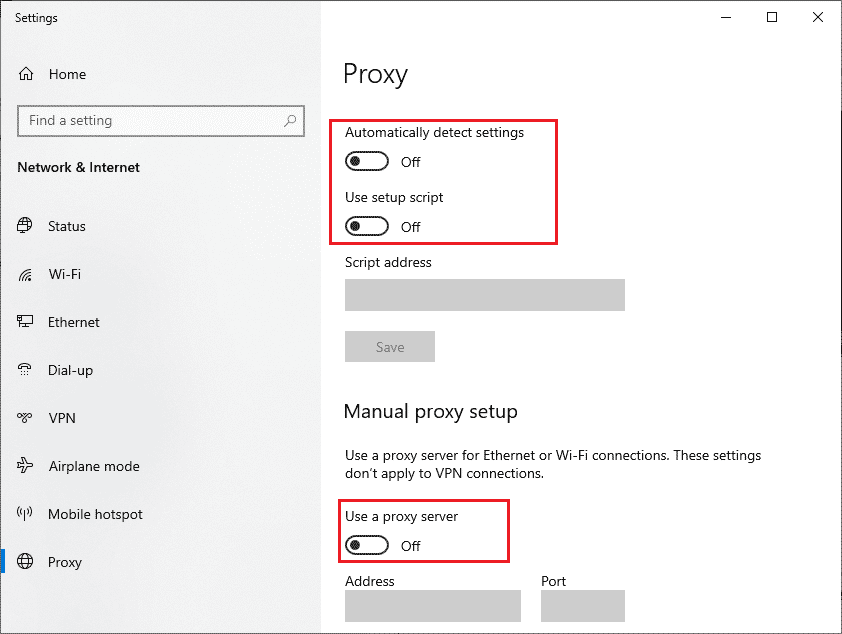
Baca Juga: Memperbaiki Layanan Wireless Autoconfig wlansvc Tidak Berjalan di Windows 10
Metode 9: Aktifkan Layanan Pembantu IP
Internet Protocol helper (IP) adalah layanan yang mengambil informasi tentang konfigurasi jaringan komputer lokal. Layanan IP diperlukan untuk Xbox live. Jika layanan IP dimatikan pada sistem Anda, game multipemain Forza Horizon 4 tidak berfungsi. Dalam kasus seperti itu, pastikan bahwa layanan pembantu IP diaktifkan pada PC Anda.
1. Tekan tombol Windows , ketik Services dan klik Open .
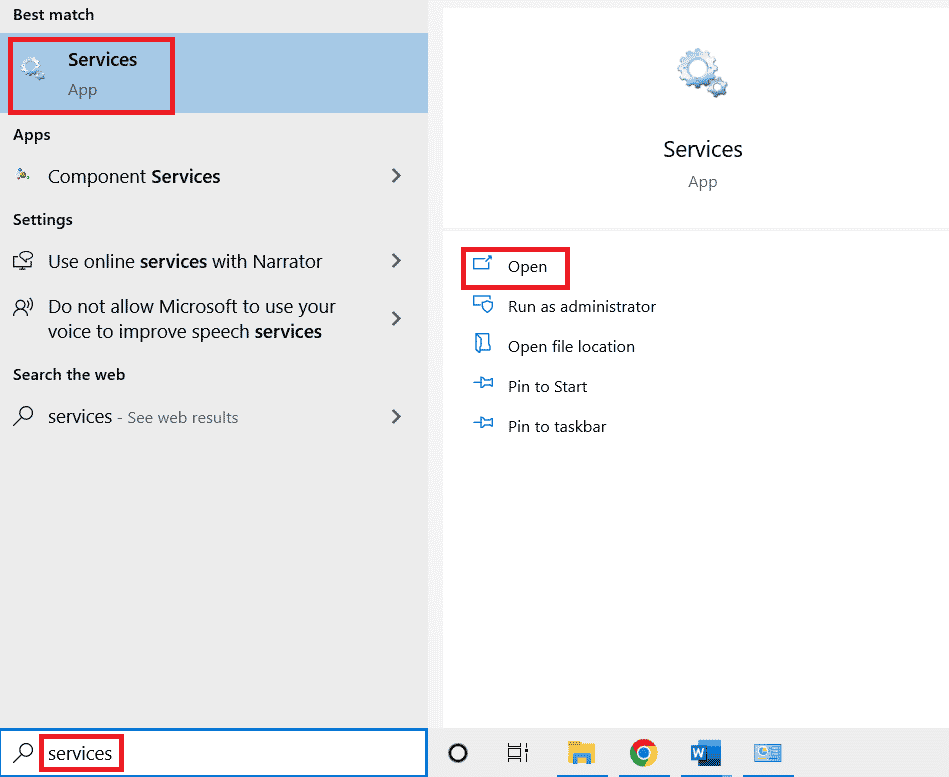
2. Klik dua kali pada layanan IP Helper .
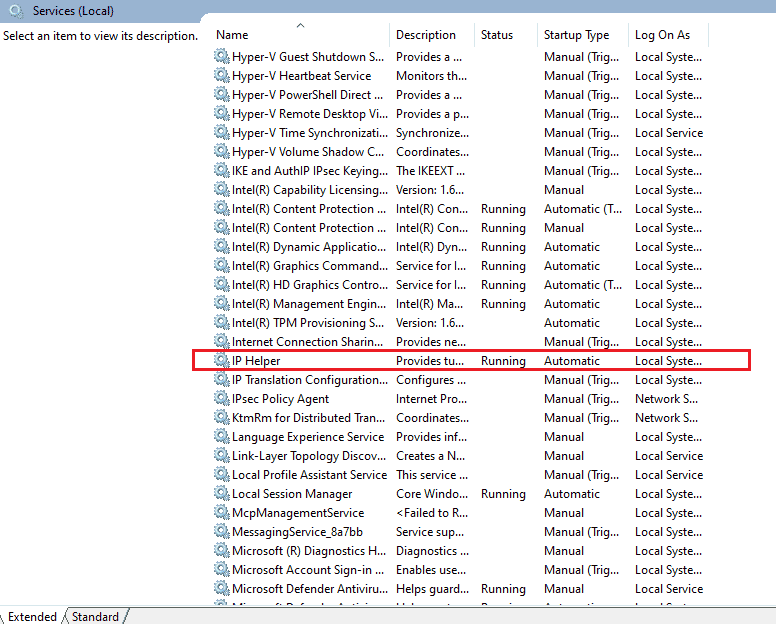
3. Di tab General , pilih Startup type as Automatic , dan klik OK .
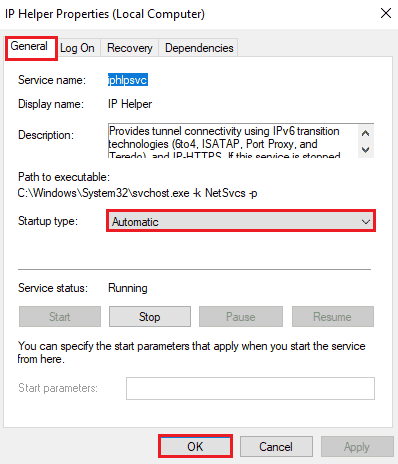
Pertanyaan yang Sering Diajukan (FAQ)
Q1. Mengapa saya tidak dapat bergabung dengan Forza Horizon 4 di PC saya?
Jwb. Alasan umum di balik ketidakmampuan untuk bergabung dengan Forza Horizon 4 di PC adalah versi Windows, Forza, atau perangkat lunak sistem yang sudah ketinggalan zaman . Selain itu, masalah teknis pada game atau persyaratan sistem juga dapat memengaruhi kemampuan game untuk bekerja.
Q2. Mengapa saya tidak bisa bermain Forza online?
Jwb. Jika Anda tidak dapat memainkan Forza online, itu mungkin karena driver jaringan yang rusak atau usang dari sistem Anda. Oleh karena itu, penting untuk memindai driver untuk memeriksa statusnya.
Q3. Bagaimana saya bisa bergabung dengan sesi di Forza?
Jwb. Anda dapat bergabung dengan sesi di Forza menggunakan tab Online pada menu. Di dalamnya, Anda dapat memilih Horizon Open yang memungkinkan Anda bergabung dengan teman dan pemain lain.
Q4. Bisakah saya membuat sesi pribadi di Forza Horizon 4?
Jwb. Ya , Anda tentu dapat membuat sesi pribadi di Forza Horizon 4, untuk itu Anda perlu mengakses opsi Sesi Pribadi dari tab Sosial di dalam game.
Q5. Bagaimana saya bisa memainkan game multipemain di Forza?
Jwb. Anda dapat memainkan Forza dalam mode multiplayer dalam bentuk Team Adventure . Di dalamnya, Anda dapat menyelesaikan balapan, dan misi, dan membuat jalur Anda untuk menjadi superstar Horizon.
Direkomendasikan:
- Perbaiki Kesalahan Asal 0xc00007b di Windows 10
- Perbaiki Kesalahan Memori yang Direferensikan Arma 3 di Windows 10
- Cara Restart Valorant Riot Client di Windows 10
- Perbaiki Kesalahan Forza Horizon FH5 0x803FB107
Game seperti Forza Horizon telah mengubah cara memainkan game balap. Segala sesuatu tentangnya menarik untuk dijelajahi, dari mobil balap yang unik hingga ekspedisi yang menakjubkan, ini adalah petualangan yang menunggu para pemainnya. Dan seperti video game lainnya, Forza Horizon juga menghadapi beberapa masalah teknis. Kami harap panduan kami membantu Anda dalam banyak hal untuk memperbaiki Forza Horizon 4 tidak dapat bergabung dengan kesalahan sesi Xbox satu . Jika demikian, beri tahu kami metode mana yang paling membimbing. Untuk pertanyaan tentang topik atau saran, tinggalkan komentar Anda di bawah.
